在日常的数字生活中,将照片、视频、文档等文件从电脑复制到SD卡是一项司空见惯的操作,这个看似简单的动作有时却会遭遇阻碍,系统弹出错误提示,告知“无法复制到sd卡”,这一问题的出现往往令人困惑和沮丧,因为它可能源于多种复杂的原因,本文将系统地剖析导致此问题的各类因素,并提供一套由浅入深、行之有效的解决方案,帮助您快速定位并排除故障。

探寻问题根源:为何无法复制?
当复制操作失败时,其背后的原因可以归结为三大类:物理硬件问题、逻辑文件系统问题以及文件本身或系统权限问题,理解这些是解决问题的第一步。
物理与硬件层面
这是最基础也最容易被忽视的层面,SD卡本身、读卡器以及电脑的卡槽都可能成为瓶颈。
- SD卡物理损坏或老化: SD卡作为闪存设备,有其读写寿命,频繁的读写、不当的插拔或物理弯折都可能导致其内部存储单元损坏,表现为部分区域无法写入。
- 写保护开关锁定: 许多标准尺寸的SD卡侧面都有一个小的物理滑动开关,如果这个开关被意外拨到“锁定”位置,SD卡将进入只读模式,任何写入或修改操作都会被拒绝。
- 读卡器兼容性或故障: 低质量或老化的读卡器可能无法稳定识别高速或大容量的SD卡,其USB接口或内部触点的氧化、脏污也会导致数据传输中断。
- 电脑接口问题: 电脑的USB接口供电不足或接触不良,同样会影响数据传输的稳定性。
逻辑与文件系统层面
如果排除了物理问题,那么问题很可能出在SD卡的“软件”——文件系统上。
- 文件系统错误: 在非正常拔出SD卡(如未使用“安全弹出”功能)或传输过程中断电时,文件系统的分配表或元数据可能发生错乱,导致系统认为磁盘空间已满或结构损坏,从而拒绝写入。
- 磁盘空间不足: 这是最直观的原因,但有时具有欺骗性,SD卡可能显示有剩余空间,但这些空间被大量碎片化的文件占用,或者存在隐藏文件占用了空间,导致单个大文件无法写入。
- 文件大小限制: 这是一个非常经典的问题,如果您的SD卡被格式化为FAT32文件系统,那么它将无法存储任何单个超过4GB的文件,这对于高清视频、大型游戏镜像或系统备份文件来说是致命的限制。
- 分区表问题: 在极少数情况下,SD卡的分区表可能会损坏,导致操作系统只能识别到一个很小的未分区空间,而无法访问主要的存储分区。
系统性解决方案:从简到繁的排查步骤
面对“无法复制”的困境,建议按照以下顺序进行排查,这能最高效地解决问题,同时避免不必要的操作。
第一步:基础检查与排除
这些操作简单快捷,但能解决大部分常见问题。

- 检查写保护开关: 取出SD卡,确认侧面的滑动开关处于“解锁”位置(通常朝向卡的金手指方向)。
- 重新插拔与清洁: 将SD卡从读卡器中取出,用干净的软布轻轻擦拭金手指部分,然后重新插入,尝试更换电脑的另一个USB接口。
- 交叉测试: 这是最关键的诊断步骤,将此SD卡插入另一台电脑或另一个已知良好的读卡器中尝试复制,如果问题依旧,说明SD卡本身的可能性很大,反之,如果可以正常复制,则问题出在原电脑的读卡器或系统上。
第二步:软件层面的修复
如果基础检查无效,我们需要深入到操作系统层面进行修复。
运行磁盘检查工具(CHKDSK):
在Windows系统中,这是修复文件系统错误的利器。- 将SD卡连接到电脑,打开“此电脑”,记下SD卡的盘符(
G:)。 - 以管理员身份运行命令提示符或PowerShell。
- 输入命令
chkdsk G: /f /r并回车。(请将G:替换为您的实际盘符)。 /f参数会修复磁盘上的错误,/r参数会查找坏扇区并恢复可读取的信息,这个过程可能需要一些时间,请耐心等待。
- 将SD卡连接到电脑,打开“此电脑”,记下SD卡的盘符(
检查磁盘空间与文件属性:
- 右键点击SD卡盘符,选择“属性”,查看磁盘空间使用情况。
- 在文件资源管理器的“查看”选项中,勾选“隐藏的项目”,以确认是否有隐藏文件占用了空间。
- 右键点击您要复制的文件,选择“属性”,确保“只读”复选框未被勾选。
格式化SD卡(最后手段):
警告:格式化将彻底删除SD卡上的所有数据,请务必在操作前备份重要文件!
如果以上方法均告失败,格式化通常是最终的解决方案,它能重建一个全新的、干净的文件系统。- 右键点击SD卡盘符,选择“格式化”。
- 在“文件系统”下拉菜单中,您可以根据需求选择,下表可以帮助您做出决定:
| 文件系统 | 优点 | 缺点 | 适用场景 |
|---|---|---|---|
| FAT32 | 兼容性极高,几乎所有设备都支持 | 单个文件不能超过4GB,分区容量有限 | 老旧设备、车载音响、小容量存储卡 |
| exFAT | 突破4GB文件限制,适合大文件传输 | 兼容性略逊于FAT32(但现代设备基本都支持) | 高清视频录制、大文件移动、现代相机/无人机 |
| NTFS | 稳定性好,支持权限管理、日志功能 | 在部分非Windows设备(如Mac、相机)上兼容性差 | 主要用于Windows系统盘,不推荐在SD卡上使用 |
对于大多数用户来说,选择 **exFAT** 是最佳平衡点,取消勾选“快速格式化”可以进行更彻底的检查,但耗时更长。预防胜于治疗:养成良好的使用习惯
为了避免未来再次遇到此类问题,以下几点建议至关重要:

- 安全弹出硬件: 每次使用完毕,务必通过系统的“安全弹出硬件”功能来断开SD卡连接。
- 购买正品: 选择知名品牌的SD卡,避免购买廉价、虚标容量的“扩容卡”。
- 定期备份: SD卡并非永久可靠的存储介质,定期将重要数据备份到电脑或云端。
- 电量充足时操作: 避免在笔记本电脑或移动设备电量过低时进行大文件传输,以防意外断电。
相关问答FAQs
Q1: 我的SD卡是64GB的,为什么复制一个5GB的电影就提示文件过大?
A: 这个问题的根源在于您的SD卡被格式化为了 FAT32 文件系统,FAT32是一个非常古老的文件系统,其设计限制导致它无法处理单个超过4GB的文件,要解决这个问题,您需要将SD卡备份后,重新格式化为 exFAT 文件系统,exFAT是为闪存设备设计的现代文件系统,完全支持大文件存储,且兼容性广泛,是目前相机、无人机和移动设备的首选。
Q2: SD卡插入电脑后提示“需要格式化才能使用”,但里面有很多珍贵的照片,该怎么办?
A: 千万不要立即格式化! 这个提示通常意味着SD卡的文件系统结构已严重损坏,操作系统无法读取,但数据本身很可能还完好无损,首要任务是使用专业的数据恢复软件(如Recuva、PhotoRec、Disk Drill等)来扫描并抢救数据,将SD卡通过读卡器连接电脑,运行恢复软件,按照指引对SD卡进行深度扫描,成功将重要照片、文件恢复到电脑硬盘后,您再考虑对SD卡进行格式化以重新使用,直接格式化会大大增加数据永久丢失的风险。
【版权声明】:本站所有内容均来自网络,若无意侵犯到您的权利,请及时与我们联系将尽快删除相关内容!

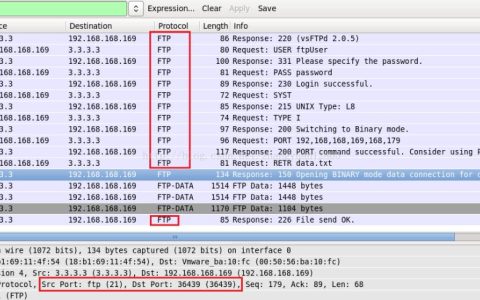
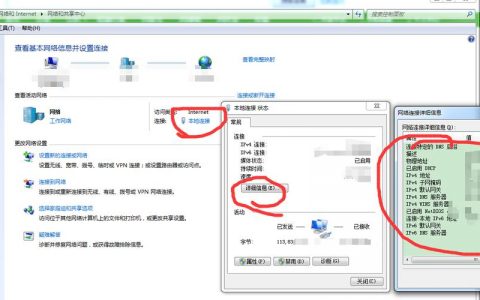

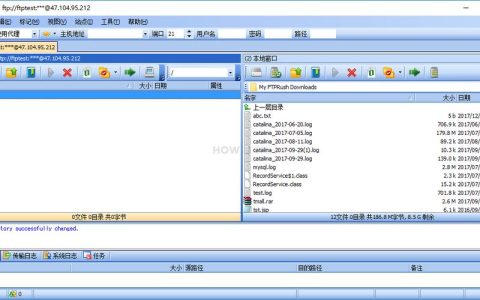

发表回复